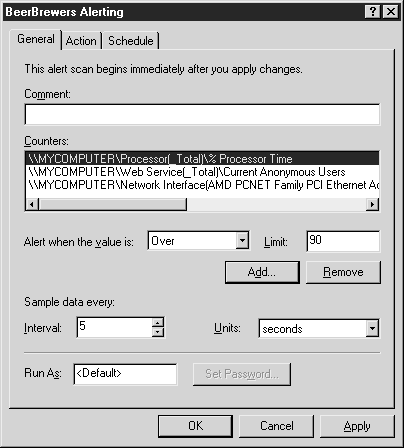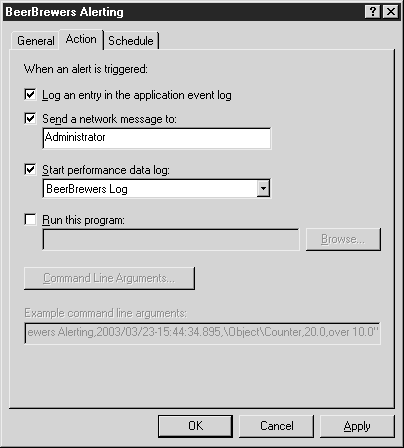Разрешение вопросов
Использование оповещений в Performance Monitor
Программа Performance Monitor (Индикатор производительности) имеет настраиваемые пороговые значения, по достижении которых инициируются действия по обработке. Это позволяет отслеживать состояние сервера и обнаруживать неполадки.
Ниже приведены инструкции по созданию оповещения.
- В левой области Performance Logs (Журналы производительности) щелкните на записи Alerts (Оповещения).
- Выберите команду Action\New Alert Settings (Действие\Параметры нового оповещения).
- В окне New Alert Settings (Параметры нового оповещения) введите имя нового оповещения.
- Нажмите на клавишу OK.
- В открывшемся окне свойств с помощью вкладок General (Общие), Action (Действие) и Schedule (Расписание) произведите настройку создаваемых оповещений.
Вкладка General (Общие)
Вкладка General (Общие) (см. рис. 8.6) позволяет задать отслеживаемые счетчики и установить пороговые значения. Здесь можно выбрать несколько отдельных счетчиков из объекта для мониторинга.
Comment (Комментарий). Укажите описание данного счетчика. Это имя должно быть информативным, которое поможет в дальнейшем распознать данный счетчик.
Counters (Счетчики). Просмотр выбранных счетчиков, а также того, к какому экземпляру применяется каждый счетчик.
Alert When The Value Is Over/Under Limit (Выдавать оповещение, когда значение выше/ниже предельного). Настройте пороговое значение для данного счетчика. Например, для % Processor Time (Процессорное время в процентах) задайте оповещение при превышении определенного значения, например, 90%. По достижении порогового значения выполняется действие, указанное во вкладке Action (Действие). Это пороговое значение является одноразовым триггером, и не функционирует в течение какого-либо времени. Если степень использования процессора единожды достигает 90%, действие выполняется. По этой причине триггеры процессора являются не лучшим методом использования оповещений, так как стопроцентная загрузка процессора представляет собой нормальное явление. Тем не менее, выявление продолжительной стопроцентной загрузки процессора является полезным триггером оповещений.
Sample Data Every (Проверочные данные каждые). Измените интервал сбора данных. По прошествии заданного интервала программа Performance Monitor (Индикатор производительности) опросит все счетчики производительности для получения текущих данных.
Run As (Выполнить как). Укажите учетную запись пользователя, под которой будет выполняться программа Performance Monitor (Индикатор производительности). Это позволит обеспечить мониторинг независимо от того, кто находится в системе.
Вкладка Action (Действие)
Во вкладке Action (Действие) (см. рис. 8.7) указываются действия, выполняемые при возникновении события. Можно задать следующие действия.
Log An Entry in the Application Event Log (Заносить запись в журнал событий приложения). Записывает событие с детальными данными счетчика оповещения, значение, вызвавшее оповещение, и пороговое значение. Источником события является SysmonLog.
Send A Network Message To (Отправить сетевое сообщение). Отправляет сетевое сообщение с помощью службы сообщений по имени, указанном в текстовом поле.
Start Performance Data Log (Запуск журнала с данными о производительности). Запускает журнал, указанный в ниспадающем списке. Этот журнал будет функционировать до остановки расписания или до остановки вручную.
Run This Program (Выполнить эту программу). Выполняет определенную программу. Опция используется для запуска отладчика, выполнения сценария, отправки электронной почты или выполнения другого действия. Приложение запускается с указанными аргументами командной строки. Опция прекрасно подходит для выполнения сценария VBScript.
Command Line Arguments (Аргументы командной строки). Указывает параметры, передаваемые приложению при его выполнении. Содержит семь аргументов:
- Single argument string – строка с одним аргументом;
- Date/Time – дата/время;
- Measured value – измеряемое значение;
- Alert Name – имя оповещения;
- Counter Name – имя счетчика;
- Limit value – предельное значение;
- Text message – текстовое сообщение.
Опция Single argument string присваивает строке формат разделителей-запятых вместо указания каждой переменой по отдельности. Опция Text message позволяет вводить любой текст, который необходимо отправить. Это очень полезная возможность; так как осуществляется настройка оповещения, пользователь знает, что именно запускается, и добавляет текстовое сообщение для переменной, которая необходима для запуска сценария VBScript, написанного для обработки рассматриваемой ситуации.
Вкладка Schedule (Расписание)
Вкладка Schedule (Расписание) используется в точности так же, как и в других областях программы Performance Monitor (Индикатор производительности). Так как ее описание уже было приведено, ее мы рассматривать здесь больше не будет. Вернитесь назад на несколько страниц, чтобы ознакомиться с подробной информацией о вкладке Schedule (Расписание).